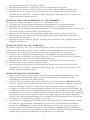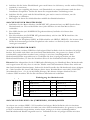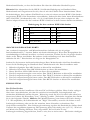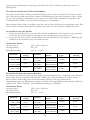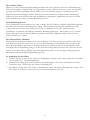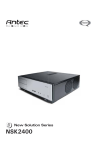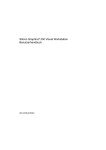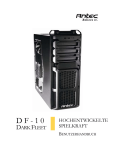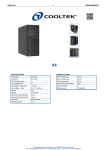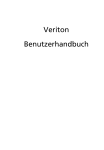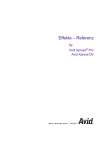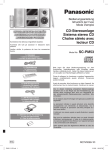Download P180 Advanced Super Mid Tower
Transcript
User’s Manual Manuel de l’utilisateur Anwenderhandbuch Manuale per l’operatore Manual del usuario P180 Advanced Super Mid Tower Die hohe Qualität der Produkte von Antec wird durch ständige Optimierung und Weiterentwicklung sichergestellt. Daher ist es möglich, dass Ihr neues Gehäuse in einigen Details nicht genau mit den Beschreibungen in diesem Benutzerhandbuch übereinstimmt. Dabei handelt es sich nicht um ein Problem, sondern vielmehr um eine Verbesserung. Alle in dieser Bedienungsanleitung genannten technischen Leistungsmerkmale, Beschreibungen und Abbildungen sind zum Zeitpunkt der Veröffentlichung korrekt. Haftungsausschluss Dieses Handbuch dient ausschließlich als Anleitung für PC-Gehäuse von Antec. Genauere Anleitungen zur Installation des Motherboards und anderer Geräte finden Sie in den Benutzerhandbüchern dieser Komponenten und Laufwerke. P180 BENUTZERHANDBUCH Das P180 wird ohne Netzteil geliefert. Wählen Sie ein Produkt, das kompatibel mit Ihrem Motherboard und anderen Peripheriegeräten ist und über entsprechend genügend Leistung verfügt. Wir empfehlen unser mit dem neuesten ATX-Standard konformes NeoPower oder TruePower 2.0 Netzteil, das beste Kompatibilität und Energiesparfunktionen bietet. VORBEREITUNG & AUFSTELLUNG 1. Stellen Sie das Gehäuse aufrecht auf eine ebene, stabile Oberfläche. 2. Entfernen Sie die Rändelschrauben der linken Seitenabdeckung. Um das Gehäuse zu öffnen, fassen Sie die Abdeckung mit beiden Händen oben und unten und ziehen Sie sie zu sich. Hinweis: Verwenden Sie zum Öffnen oder Anheben der Abdeckung nicht Ihre Fingernägel. 3. Entfernen Sie die Schrauben der rechten Seitenabdeckung. Um die Abdeckung zu entfernen, fassen Sie sie mit beiden Händen oben und unten und ziehen Sie sie zu sich. 4. Das Gehäuse verfügt über zwei Kammern, eine obere Kammer für Motherboard, externe Laufwerke und Festplatten sowie eine untere Kammer für das Netzteil und zusätzliche Festplatten. Darin befinden sich außerdem Kabel mit markierten Steckern (USB, PWR etc.), eine installierte E/A-Platine, ein Päckchen mit dem oberen Lüfterspoiler, je ein Paar Laufwerkschienen für 5,25" Laufwerkeinschübe bzw. Floppy-Laufwerke, ein vorinstallierter VGA-Belüftungskanal mit Laufwerkschienenhalter (sechs 5,25" Laufwerkschienen im Halter) und ein Werkzeugbeutel (auf der Rückseite des oberen Festplattenkäfigs) mit Schrauben, Messing-Abstandshaltern, Ersatz-Silikonunterlagen etc. INSTALLATION DES MOTHERBOARDS Die Installation von CPU, RAM oder Erweiterungskarten wird in diesem Handbuch nicht beschrieben. Anweisungen zum Einbau und zur Fehlersuche finden Sie im Handbuch Ihres Motherboards. 1. Legen Sie das Gehäuse so, dass die offene linke Seite nach oben weist. Laufwerkkäfige und Netzteilkäfig müssen zu sehen sein. 2. Entfernen Sie den vorinstallierten VGA-Belüftungskanal. Lösen Sie dazu die zwei Schrauben des unteren Flanschs am Chassis bzw. die vier Schrauben des Kanaleinlasses an der Rückseite des Gehäuses. 3. Vergewissern Sie sich, dass Sie die richtige E/A-Platine für Ihr Motherboard haben. Ist die mit dem Gehäuse gelieferte Platine nicht geeignet, fragen Sie bitte beim Hersteller Ihres Motherboards nach der richtigen E/A-Platine. 4. Richten Sie Ihr Motherboard mit den Abstandslöchern aus und merken Sie sich die 15 5. 6. 7. 8. 9. Anordnung. Nicht alle Motherboards passen zu allen vorhandenen Löchern. Dies stellt allerdings kein Problem dar und beeinträchtigt auch nicht die Funktionstüchtigkeit. (Das heißt nur, dass wahrscheinlich einige Löcher übrig bleiben.) Nehmen Sie das Motherboard nach oben heraus. Schrauben Sie die Messing-Abstandshalter in die mit Ihrem Motherboard ausgerichteten Gewindelöcher. Die Abstandshalter bitte nicht zu fest anziehen. Es ist möglich, dass manche Abstandshalter bereits vorinstalliert sind. Setzen Sie Ihr Motherboard auf die Messing-Abstandshalter auf. Befestigen Sie es mit den mitgelieferten Kreuzschlitzschrauben an den Abstandshaltern. Damit ist Ihr Motherboard installiert. Bevor Sie den VGA-Belüftungskanal wieder einsetzen, installieren Sie zuerst Ihre Erweiterungskarten. INSTALLATION VON 3,5" GERÄTEN Klappen Sie die vordere Tür bei nach vorne zeigender Frontblende aus. Sie können die Tür bis zu 270 Grad ausschwingen, so dass sie parallel mit der Seitenabdeckung des Gehäuses ist. Hinter der Tür finden Sie fünf externe Laufwerkeinschübe, 4x 5,25" und 1x3,5". Im Innern des Gehäuses befinden sich zwei 3,5" Laufwerkkäfige, die Platz für sechs Festplatten bieten. Hinweis: Wir empfehlen, den unteren Käfig für Festplatten zu benutzen, da Sie dadurch die besonderen Eigenschaften des Gehäuses in punkto Kühlung und Quiet Computing optimal ausnutzen können. INSTALLATION VON FESTPLATTEN IM OBEREN KÄFIG 1. Entfernen Sie die Rändelschrauben, mit denen der obere Festplattenkäfig befestigt ist. 2. Ziehen Sie an dem Ring und lösen Sie den Käfig aus seiner Position. Hinweis: Wenn Sie den optionalen 120 mm Frontlüfter installieren möchten, sollten Sie dies jetzt tun. Weitere Informationen dazu finden Sie im Abschnitt "Kühlsystem". 3. Im Käfig befinden sich zwei Festplatteneinschübe. Drücken Sie die beiden Metallclips zu beiden Seiten des Einschubs und ziehen Sie ihn aus dem Käfig. 4. Installieren Sie Ihre Festplatte mit den mitgelieferten Spezialschrauben im Einschub. Ziehen Sie die Schrauben nicht zu fest an, da dies die Dämpfungseigenschaften der Unterlagen beeinträchtigen kann. Hinweis: Montieren Sie Festplatten stets so, dass sie auf den dickeren Seiten der Unterlagen aufliegen. 5. Schieben Sie den Käfig wieder ins Gehäuse und lassen Sie ihn einrasten. 6. Wiederholen Sie dieses Verfahren, wenn Sie weitere Festplatten im oberen Käfig installieren möchten. 7. Schieben Sie den Käfig zurück ins Gehäuse und ziehen Sie die Rändelschrauben fest. 8. Informationen zum Verlegen der Stromkabel für Ihre Geräte finden Sie im Abschnitt "Installation des Netzteils". Sobald Sie damit fertig sind, verbinden Sie Ihr Gerät mit den entsprechenden Stromanschlüssen. INSTALLATION VON FESTPLATTEN IM UNTEREN KÄFIG 1. Entfernen Sie die Rändelschrauben, mit denen der untere Festplattenkäfig befestigt ist. 2. Ziehen Sie an dem Ring und lösen Sie den Käfig aus seiner Position. 3. Der Käfig bietet Platz für bis zu vier Festplatten. Diese werden vertikal mit Silikon-Unterlagen auf jeder Seite montiert. 4. Installieren Sie Ihre Festplatte mit den mitgelieferten Spezialschrauben im Käfig. (Diese Schrauben finden Sie im Werkzeugbeutel an der Rückseite des oberen Festplattenkäfigs.) Ziehen Sie die Schrauben nicht zu fest an, da dies die Dämpfungseigenschaften der Unterlagen beeinträchtigen kann. Hinweis: Montieren Sie Festplatten stets so, dass sie auf 16 den dickeren Seiten der Unterlagen aufliegen. 5. Wiederholen Sie diesen Vorgang für weitere zu installierende Laufwerke. 6. Schieben Sie den Käfig zurück ins Gehäuse und ziehen Sie die Rändelschrauben fest. 7. Informationen zum Verlegen der Stromkabel für Ihre Geräte finden Sie im Abschnitt "Installation des Netzteils". Sobald Sie damit fertig sind, verbinden Sie Ihr Gerät mit den entsprechenden Stromanschlüssen. INSTALLATION VON EXTERNEN 3,5" LAUFWERKEN Das Gehäuse verfügt über einen externen 3,5" Laufwerkeinschub. 1. Entfernen Sie vorsichtig Plastikabdeckung und Metallblech vom Laufwerkeinschub. 2. Das Päckchen mit dem oberen Lüfterspoiler enthält zwei 3,5" Laufwerkschienen. 3. Montieren Sie die Schienen auf beiden Seiten des 3,5" Geräts. Dabei sollte der metallene Teil nach vorne zeigen und nach außen abgewinkelt sein. 4. Schieben Sie das Gerät in den Laufwerkeinschub und lassen Sie es hörbar einrasten. 5. Informationen zum Verlegen der Stromkabel für Ihre Geräte finden Sie im Abschnitt "Installation des Netzteils". 6. Schließen Sie einen kleinen 4-poligen Anschluss des Netzteils an den 4-poligen Stecker des Floppy-Laufwerks an. INSTALLATION VON 5,25" GERÄTEN Das P180 verfügt über vier 5,25" Laufwerkeinschübe. Oben am VGA-Kanal sind sechs Laufwerkschienen befestigt. Zwei weitere befinden sich im Päckchen mit dem oberen Lüfterspoiler. Sie sollten zuerst die beiden Schienen aus dem Päckchen verwenden. 1. Entfernen Sie vorsichtig Plastikabdeckung und Metallblech vom Laufwerkeinschub. 2. Montieren Sie die Schienen auf beiden Seiten des 5,25" Geräts. Dabei sollte der metallene Teil nach vorne zeigen und nach außen abgewinkelt sein. 3. Schieben Sie das Gerät in den Laufwerkeinschub und lassen Sie es hörbar einrasten. 4. Installieren Sie weitere Geräte in gleicher Weise. 5. Informationen zum Verlegen der Stromkabel für Ihre Geräte finden Sie im Abschnitt "Installation des Netzteils". Sobald Sie damit fertig sind, verbinden Sie Ihr Gerät mit den entsprechenden Stromanschlüssen. INSTALLATION DES NETZTEILS 1. Stellen Sie das Gehäuse aufrecht hin und entfernen Sie beide Seitenabdeckungen (siehe "Einrichtung & Aufstellung"). Lösen Sie dann die Schrauben zu beiden Seiten des Netzteilkäfigs und ziehen Sie diesen heraus. 2. Schieben Sie das Netzteil in den Käfig und diesen zurück ins Gehäuse. Hinweis: Welche Seite des Netzteil bei der Installation nach oben zeigt, ist unerheblich. Allerdings sollten Sie Netzteil und Käfig zu diesem Zeitpunkt noch nicht mit dem Gehäuse verschrauben. 3. Zwischen der oberen und unteren Kammer befindet sich eine bewegliche Plastikblende, die als Führung für alle Strom- und Datenkabel dient und die thermische Isolierung im Gehäuse gewährleistet. Sie besteht aus einem größeren und einem kleineren Teil, die beide unabhängig voneinander bewegt werden können und so eine Anpassung der Öffnungen ermöglichen. Lösen Sie die beiden Rändelschrauben und schieben Sie die große Blende ganz nach hinten ins Gehäuse, um die Öffnung maximal zu erweitern. 4. Führen Sie nun sorgfältig alle Stromkabel durch die Öffnung in die obere Kammer. Stellen Sie dann die entsprechenden Verbindungen zu den in der oberen Kammer installierten Geräten her. Hinweis: Sie sollten das Stromkabel für den 120 mm Lüfter der unteren Kammer in die obere Kammer ziehen, um eine einfachere Kabelführung zu ermöglichen. 5. Verschrauben Sie jetzt den Netzteilkäfig mit dem Gehäuse. Befestigen Sie dann das Netzteil mithilfe der mitgelieferten Schrauben an der Rückseite des Gehäuses. 17 6. Schieben Sie die kleine Plastikblende ganz nach hinten ins Gehäuses, um die andere Öffnung maximal zu erweitern. 7. Führen Sie nun sorgfältig alle Strom- und Datenkabel zur unteren Kammer und den dort installierten Festplatten. Stellen Sie dann die entsprechenden Verbindungen her. 8. Schieben Sie die große und die kleine Blende ganz nach vorne ins Gehäuse, um die Öffnungen zu schließen. 9. Befestigen Sie dann die Schiebeblenden mithilfe der Rändelschrauben. ANSCHLÜSSE DER FRONTBLENDE 1. Schließen Sie den Reset-Schalter (mit RESET SW gekennzeichnet) am RST-Stecker Ihres Motherboards an. Der weiße Draht eines jeden Steckers ist mit dem Masse-Pin zu verbinden. 2. Der LED-Stecker (mit POWER LED gekennzeichnet) befindet sich hinter dem Reset-Stecker. 3. Der Netzschalter (mit POWER SW gekennzeichnet) wird an den PWR-Anschluss des Motherboards angeschlossen. 4. Anschlüsse für Festplatten-LED I & II (Beschriftet mit HDD I, HDD II). Sie können diese LEDs als Statusanzeige für Ihre Festplatten oder andere von Ihrem System unterstützte Anzeigen verwenden. ANSCHLUSS DER USB-PORTS An einem an den vorderen USB-Ports befestigten Kabel befindet sich ein einzelner 10-poliger Stecker. Es handelt sich dabei um einen Intel-Standardstecker, der getastet ist, damit er nicht versehentlich umgeschaltet werden kann, solange er an einen standardgemäßen IntelMotherboard-Header angeschlossen ist. Verbinden Sie den 10-poligen Stecker mit den Motherboard-Headern, so dass der blockierte Pin auf den fehlenden Header-Pin passt. Hinweis: Bitte überprüfen Sie die USB-Header-Pinbelegung im Handbuch Ihres Motherboards und vergewissern Sie sich, dass sie mit der Tabelle unten übereinstimmt. Wenn diese nicht mit dem Intel-Standard übereinstimmt, fordern Sie beim Hersteller des Motherboards einen Adapter an. Oder bestellen Sie einen USB-Adapter beim Antec Kundendienst unter (800) 22ANTEC (Nordamerika) bzw. +31 (0) 10.462-2060 (Europa). Mit diesem Adapter können Sie den vorderen USB-Anschluss Pin für Pin mit Ihrem Motherboard verbinden. 1 9 2 Pinbelegung des Motherboards Pin Signalbezeichnungen Pin Signalbezeichnungen 1 USB Strom 1 2 USB Strom 2 3 Negatives Signal 1 4 Negatives Signal 1 5 Positives Signal 1 6 Positives Signal 1 7 Masse 1 8 Masse 2 9 Fest (Kein Pin) 10 Unbelegter Pin 10 ANSCHLUSS DES IEEE 1394 (FIREWIRE®, I.LINK®) PORTS An einem am vorderen IEEE 1395-Anschluss befestigten Kabel befindet sich ein einzelner 10-poliger Stecker. Es handelt sich dabei um einen Intel-Standardstecker, der getastet ist, damit er nicht versehentlich umgeschaltet werden kann, solange er an einen standardgemäßen Intel-Motherboard-Header angeschlossen ist. Verbinden Sie den 10-poligen Stecker mit dem 18 Motherboard-Header, so dass der blockierte Pin über den fehlenden Header-Pin passt. Hinweis: Bitte überprüfen Sie die IEEE 1394-Header-Pinbelegung im Handbuch Ihres Motherboards und vergewissern Sie sich, dass sie mit der Tabelle unten übereinstimmt. Wenn Sie beabsichtigen, den vorderen FireWire-Port an eine mit einem externen IEEE 1394-Stecker ausgestattete IEEE 1394-Zusatzkarte anzuschließen, fordern Sie bitte beim Antec-Kundendienst (800) 22ANTEC (Nordamerika) oder +31 (0) 10.462-2060 (Europa) einen Adapter an. Mit diesem Adapter können Sie den vorderen IEEE 1394-Port an den externen Stecker anschließen. 1 9 2 Pinbelegung für den vorderen IEEE 1394-Stecker Pin Signalbezeichnungen Pin Signalbezeichnungen 1 TPA+ 2 TPA– 3 Masse 4 Masse 5 TPB+ 6 TPB– 7 +12V (Mit Sicherung) 8 +12V (Mit Sicherung) 9 Fest (Kein Pin) 10 Masse 10 ANSCHLUSS DER AUDIO-PORTS Am vorderen Lautsprecher- und Mikrofonanschluss befindet sich ein 10-poliger Intel-Standardstecker (7 einzelne Drähte mit Steckverbindungen). Wenn Ihre Hauptplatine den standardmäßigen Onboard-Anschluss von Intel unterstützt, können Sie den 10-poligen Stecker direkt an die Platine anschließen. Bei anderen Audioverbindungen als dem Intel-Stecker schließen Sie alle 7 Einzelstecker wie folgt an die Hauptplatine an: Suchen Sie die internen Audiosteckverbindungen Ihres Motherboards oder Ihrer Soundkarte. Lesen Sie die Pinbelegung im Handbuch Ihres Motherboards oder Ihrer Soundkarte nach. 1. Mikrofon-Signalpin: Den MIC-Stecker an diesen Pin anschließen. 2. Mikrofon-Netzstrom: Den MIC-BIAS-Stecker an diesen Pin anschließen. 3. Masse-Pin: Den AUD GND-Stecker an diesen Pin anschließen. 4. Pin für Lautsprecherausgabe vorne rechts: Den FPOUT-R-Stecker an diesen Pin anschließen. 5. Pin für Lautsprecherausgabe vorne rechts: Den FPOUT-L-Stecker an diesen Pin anschließen. 6. Pin für Lautsprecherausgabe hinten rechts: Den RET-R-Stecker an diesen Pin anschließen. 7. Pin für Lautsprecherausgabe hinten links: Den RET-L-Stecker an diesen Pin anschließen. KÜHLSYSTEM Der TriCool Lüfter Das P180 wird mit drei installierten 120 mm TriCool-Lüftern geliefert. Diese Lüfter verfügen über einen Auswahlschalter, mit dem Sie zwischen leisem Betrieb, Leistungsbetrieb und maximalem Kühlbetrieb wählen können. Werkseitig wurde für den 120 mm Lüfter oben bzw. hinten im Gehäuse die Einstellung "Low" (Niedrig) gewählt. (Technische Angaben dazu finden Sie in der folgenden Tabelle) Hinweis: Die Mindestspannung zum Starten der Lüfter beträgt 5 V. Wir empfehlen, die Lüfterdrehzahl auf "High" einzustellen, wenn Sie die Lüfter an eine Lüfterregelvorrichtung oder an den bei manchen Antec-Netzteilen vorhandenen Fan Only-Stecker anschließen. Eine Lüfterregelvorrichtung reguliert die Drehzahl der Lüfter durch Variieren der zugeführten Spannung. Die Spannung kann sehr niedrig sein (4,5-5 V). Wird ein auf Mittel oder Niedrig (Medium, Low) eingestellter TriCool-Lüfter an eine Lüfterregelvorrichtung angeschlossen, kann es sein, dass er nicht startet. Die bereits niedrigere 19 Spannung der Lüfterregelvorrichtung wird durch die TriCool-Schaltung weiter bis unter 5 V herabgesetzt. Die oberen und hinteren TriCool-Abluftlüfter Sie sollten die für diese Lüfter gewählte Einstellung (Low) nicht verändern, da sie direkt neben der CPU platziert sind und für eine effektive Wärmeableitung aus dem Gehäuse sorgen. Wenn Sie ein "Overclocking" durchführen oder eine extrem heiße CPU installieren, können Sie die Lüfterdrehzahl erhöhen, um eine bessere Kühlung zu ermöglichen. Diese beiden Lüfter sind so installiert, dass die Luft aus dem Gehäuse herausgeblasen wird. Der obere Lüfter wird mit einem Spoiler geliefert, der oben auf dem Gehäuse angebracht wird. So installieren Sie den Spoiler 1. Halten Sie den Spoiler so, dass das offene Ende zur Rückseite des Gehäuses zeigt und richt en Sie die Nasen am Spoiler vorsichtig mit den Aussparungen am Gehäuse aus. 2. Fügen Sie die Nasen in die Aussparungen ein und schieben Sie den Spoiler in Richtung der Vorderseite des Gehäuses, bis er hörbar einrastet. Technische Daten: Abmessungen: Nennspannung: Betriebsspannung: 120 x 120 x 25,4 mm DC 12V 10,2 V ~ 13,8 V Drehzahl Eingangsspa Luftfluss nnung: Statischer Druck Geräuschpegel Eingangsleistung High 2200 U/MIN 0,24A (Max.) 2,24 m³/min. (79 CFM) 2,54 mm-H2O (0,10 Zoll-H2O) 30 dBA 2,9 W Medium 1600 U/MIN 0,2A 1,59 m³/min. (56 CFM) 1,53 mm-H2O (0,06 Zoll-H2O) 28 dBA 2,4 W Low 1200 U/MIN 0,13A 1,1 m³/min. (39 CFM) 0,92 mm-H2O (0,04 Zoll-H2O) 25 dBA 1,6 W Der TriCool-Lüfter der unteren Kammer Es handelt sich hier um einen 120 mm Lüfter mit hohem Durchsatz. Aufgrund seines Designs kann dieser Lüfter bei gleicher Drehzahl (U/MIN) mehr Luft umwälzen als andere Lüfter. Dieser Lüfter wird mittig in der unteren Kammer platziert, die bei geschlossenen Seitenabdeckungen als Windtunnel fungiert. Hinweis: Wir empfehlen als Einstellung "Medium" (Mittel) oder "Low" (Niedrig). Die Standardeinstellung ist "Medium". Technische Daten Abmessungen: Nennspannung: Betriebsspannung: 120 x 120 x 38,0 mm DC 12V 10,2 V ~ 13,8 V Drehzahl Eingangsspa Luftfluss nnung: Statischer Druck Geräuschpegel Eingangsleistung High 1500 U/MIN 0,20A (Max.) 1,70 m³/min. (60 CFM) 2,22 mm-H2O (0,08 Zoll-H2O) 28 dBA 2,4 W Medium 1200 U/MIN 0,15A 1,36 m³/min. (48CFM) 1,42 mm-H2O (0,05 Zoll-H2O) 23 dBA 1,8 W Low 900 U/MIN 0,10A 1,02 m³/min. (39 CFM) 0,80 mm-H2O (0,03 Zoll-H2O) 17 dBA 1,2 W 20 Der vordere Lüfter Direkt vor dem oberen Festplattenkäfig befindet sich eine optionale 120 mm Lüfterhalterung. Ein dort installierter Lüfter sollte so ausgerichtet werden, dass die Luft von vorne ins Gehäuse gesaugt wird. Wir empfehlen, diesen Lüfter nur wenn absolut nötig zu installieren, da sich dadurch der Geräuschpegel erhöht. Bei den meisten Systemen ist dieser Lüfter überflüssig. Sollten Sie sich aber dennoch für eine Installation entscheiden, empfehlen wir einen 120 mm TriCool-Lüfter von Antec mit der Einstellung "Low". VGA-Belüftungskanal Von der Rückseite des Gehäuses bis etwa in Höhe der VGA-Karte verläuft ein Belüftungskanal, der über eine 80 mm Lüfterhalterung verfügt. Dieser Kanal versorgt die Grafikkarte passiv (ohne Lüfter) bzw. aktiv (mit Lüfter) mit Luft, je nachdem, ob Sie eine HochleistungsGrafikkarte verwenden und dafür zusätzliche Kühlung benötigen. Der Lüfter ist so zu installieren, dass die Luft auf die Grafikkarte geblasen wird. Wir empfehlen dafür einen 80 mm TriCool-Lüfter von Antec. Der abwaschbare Luftfilter Hinter den Frontgittern befinden sich zwei Luftfilter. Von Zeit zu Zeit müssen Sie diese reinigen. Wenn Sie das nicht tun, kann es zu einer Überhitzung und Instabilität des Systems kommen. Wir empfehlen, die Filter zu Anfang mindestens einmal im Monat zu überprüfen. Die Häufigkeit der Überprüfung hängt von der Systemnutzung (Bei Systemen, die rund um die Uhr laufen, muss die Prüfung/Pflege öfter durchgeführt werden als bei weniger häufig genutzten Rechnern) und den Umgebungsbedingungen ab. So entfernen Sie die Filter 1. Öffnen Sie die Vordertür. Es werden 2 Lüftergitter sichtbar, eines ober- und eines unterhalb des externen 3,5" Laufwerkeinschubs. 2. Drücken Sie mittig rechts auf die Kante der Lüftergitter. Sie hören ein Klicken und das Gitter löst sich. Ziehen Sie das Gitter vollständig auf. 3. Der Filter verfügt über zwei Nasen. Drücken Sie diese mit beiden Händen nach unten. Um den Filter zu entfernen, heben Sie ihn zur Gehäuseoberseite hin ab. 21 Antec, Inc. 47900 Fremont Blvd. Fremont, CA 94538 Tel: 510-770-1200 Fax: 510-770-1288 Antec Europe B.V. Sydneystraat 33 3047 BP Rotterdam The Netherlands Tel: +31 (0) 10 462-2060 Fax: +31 (0) 10 437-1752 Technical Support US & Canada 1-800-22ANTEC [email protected] Europe +31 (0) 10 462-2060 [email protected] www.antec.com © Copyright 2005 Antec, Inc. All rights reserved. All trademarks are the property of their respective owners. Reproduction in whole or in part without written permission is prohibited. Printed in China. Version 1.0.2 4/25/2005